آشنایی با تنظیمات اینترنت مخابرات

همان گونه که می دانید، به منظور استفاده از دستگاه های کامپیوتری متعدد و متنوع لازم است ابتدا تنظیمات اولیه آن ها به درستی انجام گردد. مودم های اینترنت مخابرات نیز به عنوان یکی از کاربردی ترین دستگاه های کامپیوتری از این قاعده مستثنی نیستند. همین امر موجب شده است که بسیاری از کاربران به دنبال آموزشی کامل و جامع برای یادگیری تنظیمات اینترنت مخابرات باشند. از همین رو ما بر آن شدیم که در این مطلب تنظیمات اینترنت مخابرات را برای مودم D-Link به طور کامل آموزش دهیم.
مودم های ADSL از جمله دستگاه های پر کاربردی هستند که امروزه در اکثر منازل و دفاتر اداری و تجاری یافت می شوند. رواج استفاده از این دستگاه ها شرکت های زیادی نظیر مخابرات را بر آن داشته است که به ارائه خدمات ADSL بپردازند. گفتنی است که شرکت مخابرات خرید دو مارک مودم دی لینک و تی پی لینک را به مشتریان خود پیشنهاد داده و از آن ها می خواهد تا حد امکان مودم های ساخت دو برند مذکور را که جواب دهی قابل قبولی در داخل کشور ما دارند، مورد استفاده قرار دهند.
پیشنهاد مطالعه: مودم چیست؟ کاربرد انواع مودم های مختلف
آموزش گامبهگام تنظیم اینترنت مخابرات روی مودم دی لینک
اگر مشترک اینترنت مخابرات هستید، به احتمال زیاد مودم استفاده شده توسط شما ساخت یکی از برندهای فوق الذکر است. ما در ادامه راهنمای تنظیم مودم اینترنت مخابرات برند دی لینک را برای شما عزیزان آورده ایم.
گام نخست: کابل تلفن را به مودم و کابل شبکه از مودم را به کامپیوتر وصل کنید.
اگر قصد انجام تنظیمات اینترنت مخابرات را دارید، نخستین گام تهیه وسایلی نظیر کابل LAN، کابل تلفن و Splitter می باشد. پس از فراهم سازی کابل های مذکور کابل تلفن را به مودم وصل نموده و پس از آن مودم را با استفاده از کابل شبکه به کامپیوتر وصل کنید.
گام دوم: اطلاعات اشتراک خود را از شرکت مخابرات دریافت کنید.
در این مرحله از تنظیمات اینترنت مخابرات باید نسبت به دریافت اطلاعات اشتراک خود نظیر یوزر (نام کاربری)، پسورد (رمز عبور) و پارامترهای VCI و VPI از شرکت مخابرات اقدام نمایید.
گام سوم: به تنظیمات مودم ADSL وارد شوید.
به منظور ورود به تنظیمات مودم ADSL لازم است حتما مودم و کامپیوتر شما روشن بوده و اتصال کامپیوتر به مودم برقرار باشد. پس از اطمینان یافتن از برقراری اتصال به مودم، مرورگر اینترنت موجود در کامپیوتر خود را باز نموده و پس از پیدا کردن IP مودم آن را در قسمت سرچ وارد کنید تا بدین ترتیب صفحه تنظیمات مودم بر روی صفحه ظاهر گردد.
حال شاید از خودتان بپرسید که چگونه می توان آی پی مودم را پیدا کرد؟
لازم به ذکر است که این IP عمدتا برای مودم های معمولی معادل 192.168.1.1 است. البته آی پی هر مودم در قسمت زیرین آن که مربوط به اطلاعات مودم می باشد، نوشته شده است. پس از وارد کردن آی پی کلید Enter را فشرده و منتظر بمانید تا صفحه تنظیمات دستگاه به نمایش در بیاید.
مشاهده خواهید کرد که نام کاربری و رمز عبور در این قسمت به طور پیش فرض admin در نظر گرفته شده است. بدون ایجاد تغییر در این مرحله مجددا دکمه Enter را بزنید تا امکان انجام تنظیمات در سایر مراحل برایتان فراهم گردد.
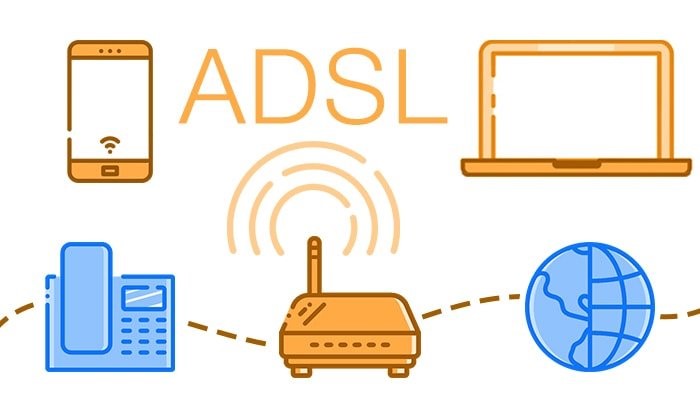
در این قسمت از تنظیمات اینترنت مخابرات صفحه ای مقابل شما گشوده می شود که در سمت چپ آن یک منوی عمودی قرار دارد. بر روی گزینه wizard موجود در منوی مذکور کلیک نموده و سپس از نوار ظاهر شده در قسمت فوقانی صفحه نسبت به انتخاب تب setup اقدام نمایید. حال بر روی دکمه setup wizard موجود در وسط صفحه کلیک کنید.
گام پنجم تنظیمات اینترنت مخابرات
پس از عبور از گام چهارم تنظیمات اینترنت مخابرات، صفحه ای دیگر برای شما به نمایش در می آید که شامل یک سری اطلاعات و 5 مرحله می باشد. اگر با دقت به صفحه نگاه کنید، متوجه وجود یک دکمه next در وسط صفحه خواهید شد. بر روی این دکمه کلیک نمایید تا به مرحله بعدی تنظیمات اینترنت مخابرات بروید.
گام ششم تنظیمات اینترنت مخابرات
در این گام صفحه ای برای شما باز می شود که لازم است در آن اطلاعات اشتراک همچون یوزرنیم و پسورد را برای مودم خود تعریف کنید. سپس بر روی گزینه next کلیک نموده و به مرحله بعد بروید.
گام هفتم تنظیمات اینترنت مخابرات
این مرحله مربوط به تعیین منطقه زمانی است. در این مرحله Tehran را به عنوان منطقه زمانی خود انتخاب کرده و سپس با زدن دکمه next به گام بعدی منتقل شوید.

گام هشتم تنظیمات اینترنت مخابرات
در مرحله هشتم صفحه جدیدی برای شما باز می شود که لازم است اطلاعات تکمیلی خود را در آن وارد کنید. در قسمت country به انتخاب کشور ایران بپردازید. سپس سرویس دهنده اینترنت خود را به منظور ست نمودن تنظیمات VPI و VCI انتخاب کنید. به یاد داشته باشید که تمامی این اطلاعات باید به درستی وارد شوند. لازم است پارامتر protocol بر روی PPPOE و پارامتر connection type بر روی LLC قرار داده شود. درانتها نسبت به وارد نمودن کدهای تنظیمات مودم ADSL اقدام کنید.
پس از پر شدن این باکس، نوبت به باکس پایینی می رسد. در این باکس باید یوزرنیم و پسوردی را که در گام دوم از شرکت مخابرات دریافت کردید، وارد نمایید. سپس next را زده و در این مرحله از تنظیمات اینترنت مخابرات به سراغ تنظیمات وای فای مودم بروید.
گام نهم تنظیمات اینترنت مخابرات
تنظیمات وای فای مودم یکی از مهم ترین مراحل موجود در تنظیمات اینترنت مخابرات است. بنابراین در انجام آن نهایت دقت خود را به کار بگیرید.
نام شبکه وایرلس انتخابی خود را در قسمت wireless network name وارد نمایید.
سطح امنیتی شبکه وایرلس شما در پارامتر security level مشخص می گردد. بهتر است بالاترین سطح یعنی WPA2- PSK را برای امنیت شبکه خود در نظر بگیرید.
رمز عبور شبکه وایرلس نیز که نباید کمتر از 8 کاراکتر باشد، در پارامتر WPA2 Pre-shared key تعیین می شود.
گام پایانی تنظیمات اینترنت مخابرات
آخرین گام از تنظیمات اینترنت مخابرات بررسی اطلاعاتی است که تا بدین جای کار وارد کرده اید. در صورتی که اطلاعات ورودی مورد تایید شما است، بر روی apply کلیک نمایید تا کار تنظیمات اینترنت مخابرات شما به پایان برسد. حال یک بار مودم را خاموش و روشن نموده و سپس با استفاده از دستگاه هایی نظیر موبایل به شبکه وایرلس وصل شوید.
شما می توانید با استفاده از تقویت کننده وای فای برد اینترنت مخابرات را تا حد قابل توجهی افزایش داده و از کار کردن با آن لذت ببرید و یا با استفاده از نویز گیر مودم از بروز نویزهای مزاحم جلوگیری به عمل آورید. گفتنی است که امکان تنظیم DNS روی مودم و نصب VPN بر روی مودم برای شما که کاربر اینترنت مخابرات هستید، فراهم می باشد!
توجه: خدمات تعمیر مودم توسط کارشناسان شرکت شبکه ارغوان ارائه می شود. 41902-021



















